
Mac용 Pages에서 문서 저장 및 이름 지정하기
처음으로 문서를 저장할 때 이름을 지정하고 저장할 위치(예: 데스크탑 또는 폴더)를 선택합니다. 그러면 사용자가 작업하는 동안 Pages가 문서를 자동으로 저장합니다. 언제든지 문서의 이름을 변경하거나 다른 이름으로 복제본을 생성할 수 있습니다.
새로운 문서 저장 및 이름 지정하기
문서 윈도우의 아무 곳이나 클릭하여 활성화한 다음 화면 상단의 파일 메뉴에서 파일 > 저장을 선택하십시오.
별도 저장 필드에 이름을 입력한 다음 하나 이상의 태그를 입력하십시오(선택 사항).
위치 팝업 메뉴를 클릭하여 위치를 선택하십시오.
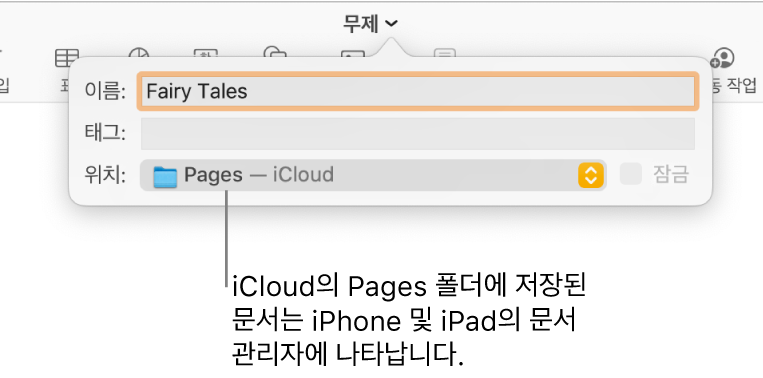
iCloud Drive가 설정된 모든 기기에서 해당 문서가 나타나게 하려면 iCloud Drive의 Pages 폴더에 문서를 저장하십시오. (이 옵션을 보려면, 사용자의 Mac에 iCloud Drive가 설정되어 있어야 합니다.)
문서를 저장할 새로운 폴더를 생성하려면 위치 팝업 메뉴를 클릭하여 기타를 선택한 다음, 대화상자의 하단에 있는 ‘새로운 폴더’를 클릭하십시오. 폴더 이름을 입력한 다음 생성을 클릭하십시오.
저장을 클릭하십시오.
문서 이름 변경하기
Pages 윈도우 상단에서 문서 이름을 클릭하십시오.
새로운 이름을 입력한 다음 대화상자 바깥의 아무 곳이나 클릭하여 대화상자를 닫으십시오.
문서의 복사본 저장하기
문서가 열려 있는 동안 키보드의 Option 키를 누른 상태에서 화면 상단에 있는 파일 메뉴에서 파일 > 별도 저장을 선택하십시오.
복사본의 이름을 입력한 다음 Return을 누르십시오.
사본은 원본과 동일한 위치에 저장됩니다. 복사본을 저장한 위치를 변경하거나 복사본을 다른 사람에게 전송할 수 있습니다.
문서 복사본을 다른 포맷(예: Microsoft Word, PDF, Pages ’09)으로 저장하려면, 해당 포맷으로 문서의 복사본을 생성하십시오. Word, PDF 또는 다른 파일 포맷으로 내보내기를 참조하십시오.